SetupDiag के साथ Windows 10 अपग्रेड समस्याओं का निदान करें
आधुनिक विंडोज संस्करणों के नए सुपर फास्ट कैडेंस और लघु जीवन चक्र ने उपयोगकर्ताओं को वर्ष में दो बार पूर्ण ओएस अपग्रेड करने के लिए मजबूर किया है। उदाहरण के लिए, इस लेखन के रूप में सबसे हालिया स्थिर विंडोज 10 रिलीज संस्करण 1803 है, "अप्रैल 2018 अपडेट"। हालांकि, हम इस साल के अंत में पहले से ही 1809 संस्करण की उम्मीद कर रहे हैं। उपयोगकर्ताओं को अपग्रेड सुचारू रूप से करने में मदद करने के लिए, Microsoft ने एक नया नैदानिक उपकरण, SetupDiag जारी किया है।
विज्ञापन
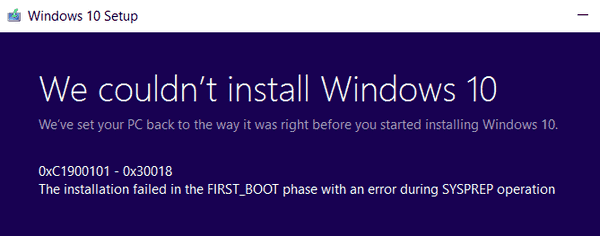
विंडोज 10 के लिए अपग्रेड प्रक्रिया में समस्याएं हो सकती हैं, जिससे नए बिल्ड की स्थापना असंभव हो जाती है। यदि आप फास्ट रिंग में विंडोज इनसाइडर हैं, तो आपको नए बिल्ड अन्य की तुलना में बहुत तेजी से प्राप्त होते हैं। वे रिलीज़-पूर्व गुणवत्ता के हैं और उनमें गंभीर समस्याएँ हो सकती हैं।
जब सेटअप ओएस को अपग्रेड करने में विफल रहता है, तो विंडोज एक त्रुटि कोड दिखाता है, और प्रक्रिया को समाप्त कर देता है। अधिक विवरण आमतौर पर सेटअप लॉग में पाया जा सकता है। दुर्भाग्य से, ये लॉग उपयोगकर्ता के अनुकूल नहीं हैं। क्या हो रहा है इसे पढ़ना और समझना और सफल घटनाओं को फ़िल्टर करना कठिन है। इस उद्देश्य के लिए, SetupDiag टूल का उपयोग किया जा सकता है।
SetupDiag.exe एक स्टैंडअलोन डायग्नोस्टिक टूल है जिसका उपयोग इस बारे में विवरण प्राप्त करने के लिए किया जा सकता है कि विंडोज 10 अपग्रेड असफल क्यों था।
SetupDiag विंडोज सेटअप लॉग फाइलों की जांच करके काम करता है। यह कंप्यूटर को विंडोज 10 में अपडेट या अपग्रेड करने में विफलता के मूल कारण को निर्धारित करने के लिए इन लॉग फाइलों को पार्स करने का प्रयास करता है। SetupDiag को उस कंप्यूटर पर चलाया जा सकता है जो अद्यतन करने में विफल रहा, या आप कंप्यूटर से लॉग को किसी अन्य स्थान पर निर्यात कर सकते हैं और SetupDiag को ऑफ़लाइन मोड में चला सकते हैं।
SetupDiag को निम्नलिखित वेब साइट से डाउनलोड किया जा सकता है:
डाउनलोड सेटअपडायग
उपकरण निम्नलिखित मापदंडों का समर्थन करता है:
| पैरामीटर | विवरण |
|---|---|
| /? |
|
| /Output: |
|
| /Mode: |
|
| /LogsPath: |
|
| /ZipLogs: |
|
| /Verbose |
|
यदि आपका बिल्ड अपग्रेड विफल हो गया है, तो उपकरण चलाएँ और SetupDiagResults.log फ़ाइल को उसी फ़ोल्डर में देखें जहाँ SetupDiag संग्रहीत है।

आप आउटपुट तर्क का उपयोग करके लॉग फ़ाइल का स्थान निर्दिष्ट कर सकते हैं:
SetupDiag.exe /आउटपुट: C:\SetupDiag\Results.log /Mode: ऑनलाइन
साथ ही, आप विंडोज लॉग लोकेशन को ओवरराइड कर सकते हैं (उदाहरण के लिए एक अनबॉटेबल ओएस के लॉग का विश्लेषण करने के लिए) इस प्रकार है:
SetupDiag.exe /आउटपुट: C:\SetupDiag\Results.log /Mode: ऑफ़लाइन /LogsPath: D:\Temp\Logs\LogSet1.
अपग्रेड के विफल होने पर निर्भर करते हुए, निम्न में से किसी एक फ़ोल्डर को अपने ऑफ़लाइन स्थान पर कॉपी करें:
\$विंडोज।~बीटी\स्रोत\पैंथर
\$विंडोज।~बीटी\स्रोत\रोलबैक
\Windows\पैंथर
\Windows\पैंथर\NewOS
निम्न उदाहरण दर्शाता है कि SetupDiag का लॉग ऑफ़लाइन मोड में प्रारंभ हुआ। इस उदाहरण में, एक एप्लिकेशन चेतावनी है, लेकिन चूंकि सेटअप /शांत मोड में निष्पादित किया जाता है, यह एक ब्लॉक बन जाता है। आउटपुट में SetupDiag द्वारा समस्या को हल करने के निर्देश दिए गए हैं।
C:\SetupDiag>SetupDiag.exe /आउटपुट: C:\SetupDiag\Results.log /Mode: ऑफ़लाइन /LogsPath: C:\Temp\BobMacNeill SetupDiag v1.01. कॉपीराइट (सी) माइक्रोसॉफ्ट कॉर्पोरेशन। सर्वाधिकार सुरक्षित सेटअप लॉग की खोज में, लॉग की संख्या और आकार के आधार पर इसमें एक मिनट या अधिक समय लग सकता है...कृपया प्रतीक्षा करें। 4 setupact.logs मिले। प्रसंस्करण setupact.log यहाँ: c:\temp\bobmacneill\$WINDOWS.~BT\Sources\Panther\setupact.log प्रसंस्करण setupact.log at: c:\temp\bobmacneill\Panther\setupact.log प्रसंस्करण setupact.log यहाँ: c:\temp\bobmacneill\Panther\NewOs\Panther\setupact.log प्रसंस्करण setupact.log यहाँ: c:\temp\bobmacneill\Panther\UnattendGC\setupact.log। c:\temp\bobmacneill\$WINDOWS.~BT\Sources\Panther\setupact.log अद्यतन दिनांक 03/29/2018 23:13:58 और CV: H2X+YsWL/UOkj/8X सही सेटअप लॉग के साथ मिला. सेटअप लॉग से जानकारी एकत्र करना। SetupDiag: प्रसंस्करण नियम: CompatScanonly। ..कोई मुकाबला नहीं। SetupDiag: प्रोसेसिंग नियम: BitLockerHardblock. ..कोई मुकाबला नहीं। SetupDiag: प्रोसेसिंग नियम: VHDHardblock. ..कोई मुकाबला नहीं। SetupDiag: प्रोसेसिंग नियम: पोर्टेबलवर्कस्पेसहार्डब्लॉक। ..कोई मुकाबला नहीं। सेटअपडायग: प्रोसेसिंग नियम: ऑडिटमोडहार्डब्लॉक। ..कोई मुकाबला नहीं। SetupDiag: संसाधन नियम: SafeModeHardblock. ..कोई मुकाबला नहीं। SetupDiag: संसाधन नियम: अपर्याप्तSystemPartitionDiskSpaceHardblock. ..कोई मुकाबला नहीं। SetupDiag: संसाधन नियम: CompatBlockedApplicationAutoUninstall. ...कोई मुकाबला नहीं। SetupDiag: प्रोसेसिंग नियम: CompatBlockedApplicationDismissable... मिलान प्रोफ़ाइल मिली: CompatBlockedApplicationDismissable - EA52620B-E6A0-4BBC-882E-0686605736D9। चेतावनी: "Microsoft समापन बिंदु सुरक्षा" के लिए एप्लिकेशन ब्लॉक मिला। जब "/quiet" मोड में setup.exe नहीं चल रहा हो तो यह खारिज करने योग्य संदेश है। इन खारिज की जा सकने वाली चेतावनियों को नज़रअंदाज़ करने के लिए "/compat/अनदेखा चेतावनी" निर्दिष्ट करने पर विचार करें। स्थापना/अद्यतन जारी रखने से पहले आपको "Microsoft समापन बिंदु सुरक्षा" को मैन्युअल रूप से अनइंस्टॉल करना होगा, या चेतावनियों को अनदेखा करने के लिए कमांड लाइन पैरामीटर बदलना होगा। सेटअप कमांड लाइन स्विचेस के बारे में अधिक जानकारी के लिए, यहां देखें: https://docs.microsoft.com/en-us/windows-hardware/manufacture/desktop/windows-setup-command-line-options SetupDiag: प्रसंस्करण नियम: CompatBlockedApplicationManualUninstall. ...कोई मुकाबला नहीं। SetupDiag: प्रोसेसिंग नियम: HardblockDeviceOrDriver. ...कोई मुकाबला नहीं। SetupDiag: संसाधन नियम: HardblockMismatchedLanguage. ..कोई मुकाबला नहीं। SetupDiag: संसाधन नियम: HardblockFlightSigning. ..कोई मुकाबला नहीं। SetupDiag: प्रोसेसिंग नियम: DiskSpaceBlockInDownLevel. ..कोई मुकाबला नहीं। SetupDiag: संसाधन नियम: DiskSpaceFailure. ..कोई मुकाबला नहीं। SetupDiag: प्रसंस्करण नियम: DebugSetupMemoryDump. ।कोई मुकाबला नहीं। SetupDiag: संसाधन नियम: DebugSetupCrash. ।कोई मुकाबला नहीं। SetupDiag: प्रसंस्करण नियम: DebugMemoryDump. ।कोई मुकाबला नहीं। SetupDiag: प्रसंस्करण नियम: DeviceInstallHang. ..कोई मुकाबला नहीं। SetupDiag: संसाधन नियम: BootFailureDetected. ।कोई मुकाबला नहीं। SetupDiag: संसाधन नियम: FindDebugInfoFromRollbackLog. ।कोई मुकाबला नहीं। SetupDiag: संसाधन नियम: AdvancedInstallerFailed. ..कोई मुकाबला नहीं। SetupDiag: संसाधन नियम: FindMigApplyUnitFailure. ..कोई मुकाबला नहीं। SetupDiag: संसाधन नियम: FindMigGatherUnitFailure. ..कोई मुकाबला नहीं। SetupDiag: प्रसंस्करण नियम: OptionalComponentInstallFailure. ..कोई मुकाबला नहीं। SetupDiag: संसाधन नियम: CriticalSafeOSDUFailure. ..कोई मुकाबला नहीं। SetupDiag: संसाधन नियम: UserProfileCreationFailureDuringOnlineApply. ..कोई मुकाबला नहीं। SetupDiag: संसाधन नियम: WimMountFailure. ..कोई मुकाबला नहीं। SetupDiag: संसाधन नियम: FindSuccessfulUpgrad. ..कोई मुकाबला नहीं। SetupDiag: संसाधन नियम: FindSetupHostReportedFailure. ..कोई मुकाबला नहीं। SetupDiag: संसाधन नियम: FindDownlevelFailure. ..कोई मुकाबला नहीं। SetupDiag: संसाधन नियम: FindAbruptDownlevelFailure. ...त्रुटि: SetupDiag अचानक डाउन-लेवल विफलता की रिपोर्ट करता है। अंतिम ऑपरेशन: अंतिम रूप देना, त्रुटि: 0xC1900208 - 0x4000C। विफलता डेटा: अंतिम ऑपरेशन: अंतिम रूप देना, त्रुटि: 0xC1900208 - 0x4000C। को देखें https://docs.microsoft.com/en-us/windows/deployment/upgrade/upgrade-error-codes त्रुटि जानकारी के लिए। SetupDiag: प्रसंस्करण नियम: FindSetupPlatformFailedOperationInfo. ..कोई मुकाबला नहीं। SetupDiag: संसाधन नियम: FindRollbackFailure. ..कोई मुकाबला नहीं। SetupDiag को मिलते-जुलते 2 मुद्दे मिले। चेतावनी: "Microsoft समापन बिंदु सुरक्षा" के लिए एप्लिकेशन ब्लॉक मिला। जब "/quiet" मोड में setup.exe नहीं चल रहा हो तो यह खारिज करने योग्य संदेश है। इन खारिज की जा सकने वाली चेतावनियों को नज़रअंदाज़ करने के लिए "/compat/अनदेखा चेतावनी" निर्दिष्ट करने पर विचार करें। स्थापना/अद्यतन जारी रखने से पहले आपको "Microsoft समापन बिंदु सुरक्षा" को मैन्युअल रूप से अनइंस्टॉल करना होगा, या चेतावनियों को अनदेखा करने के लिए कमांड लाइन पैरामीटर बदलना होगा। सेटअप कमांड लाइन स्विचेस के बारे में अधिक जानकारी के लिए, यहां देखें: https://docs.microsoft.com/en-us/windows-hardware/manufacture/desktop/windows-setup-command-line-options. त्रुटि: SetupDiag अचानक डाउन-लेवल विफलता की रिपोर्ट करता है। अंतिम ऑपरेशन: अंतिम रूप देना, त्रुटि: 0xC1900208 - 0x4000C। विफलता डेटा: अंतिम ऑपरेशन: अंतिम रूप देना, त्रुटि: 0xC1900208 - 0x4000C। को देखें https://docs.microsoft.com/en-us/windows/deployment/upgrade/upgrade-error-codes त्रुटि जानकारी के लिए। SetupDiag परिणाम इस पर लॉग किए गए: c:\setupdiag\results.log। लॉग ज़िपफाइल यहां बनाया गया: c:\setupdiag\Logs_14.zip.
स्रोत: डॉक्स.माइक्रोसॉफ्ट.कॉम
